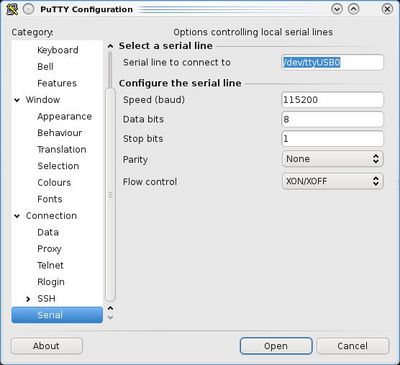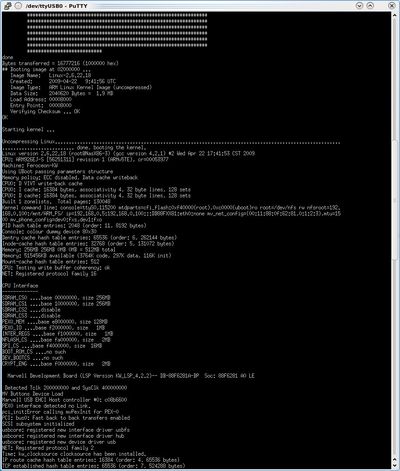Linux mit dem Qnap seriell Verbinden
InhaltsverzeichnisEinleitungIn diesem Beispiel wird von einem Linux (Kubuntu 9.10) ausgegangen.<br< Das Funktionsprinzip sollte aber soweit bei den meisten Linux-Versionen gleich oder ähnlich sein. Es wird keine Gewährleistung eurer Qnap oder Daten übernommen, also alles auf eigene Gefahr!!!
Benötigte VoraussetzungenEine Serielle Verbindung mittels der Kabel sollte vorhanden sein, ansonsten muss man dies erst herstellen. Ein Beispiel an der Qnap TS-119 findet ihr hier: Serielle Verbindung zum Qnap (TS-119) herstellen
Putty gibt es hier: http://www.putty.org/ für Windows oder als Sourcen für Linux. Unter (K)Ubuntu-Linux läßt sich das meist mittels diesem Befehl installieren: sudo apt-get install putty und Anschließend per GUI Startleiste oder der Kosonle mittels diesem Befehl starten: putty
USB - Seriell Anschluss finden und erkennenBevor wir loslegen müssen wir ja wissen mit welchem Anschluss wir uns Verbinden müssen? Also steckt euer FTDI-Kabel in den USB warten einen kurzen moment (linux hat ja meist durch hotplug auch eine Art "Plug and Play") Und sucht nun in eurer Konsole die USB Anschlüsse ab mittels: lsusb Hierbei werden alle angeschlossenen USB-Geräte ausgelistet: egle@amd64-x2-6000:~$ lsusb Bus 004 Device 001: ID 1d6b:0001 Linux Foundation 1.1 root hub Bus 002 Device 004: ID 0403:6001 Future Technology Devices International, Ltd FT232 USB-Serial (UART) IC Bus 002 Device 003: ID 046d:0a01 Logitech, Inc. USB Headset Bus 002 Device 002: ID 05e3:0605 Genesys Logic, Inc. USB 2.0 Hub [ednet] Bus 002 Device 001: ID 1d6b:0002 Linux Foundation 2.0 root hub Bus 005 Device 001: ID 1d6b:0001 Linux Foundation 1.1 root hub Bus 003 Device 002: ID 03f0:3611 Hewlett-Packard PSC 2410 PhotoSmart Bus 003 Device 001: ID 1d6b:0001 Linux Foundation 1.1 root hub Bus 001 Device 001: ID 1d6b:0002 Linux Foundation 2.0 root hub egle@amd64-x2-6000:~$
ls /dev | grep USB
egle@amd64-x2-6000:~$ ls /dev | grep USB ttyUSB0 egle@amd64-x2-6000:~$ Somit wissen wir nun das unser Anschluss auf "ttyUSB0" liegt.
Herstellen der Verbindung mittels PuttySo nun Starten wir also unser Putty (per Gui oder per Konsole) und geben dort unsere Verbindungsdaten unter dem letzen Punkt "Serial" ein. * /dev/ttyUSB0 * Speed 115200 baud * Databits 8 * Stop bits 1 * Parity 1 * Row-Control XON/XOFF
Wurde alles eingestellt drückt man auf open und es öffnet sich ein kleines schwarzes leeres Fenster. Nun können wir den NAS neu booten und sehen im Putty-Fenster (kann man auch größer ziehen) die Meldungen des NAS..... somit hat man also erfolgreich eine Verbindung zu seinem Qnap erstellt und sieht was dort so abgeht.
Herstellen der Verbindung mittels einer Konsole (Terminal)Da wir in diesem Beispiel wissen das unser USB-Seriell Anschluss unter "ttyUSB0" liegt. können wir auf der konsole diesen Aanschluss auch so herstellen, wer kein Putty mag oder installiert bekommt. screen /dev/ttyUSB0 115200,cs8,-ixon,-ixon,istrip Das ganze hat leider den Nachteil das die Meldungen nur so an einem vorbeirasen und man nix erkennt. Aber auch dafür gibt es eine Lösung, lasst es auch als Textdatei gleich abspeichern: screen /dev/ttyUSB0 115200,cs8,-ixon,-ixon,istrip > name.txt Somit wird das Logfile als name.txt in dem Verzeichnis abgelegt in dem man sich gerade befindet
Bekanntes Verbindungs-Problem unter (K)Ubuntu)Leider bekommt man trotz das man alles richtig gemacht hat keine Ausgabe am Terminal (Putty). Dies liegt daran das sich unter (K)Ubuntu das Paket brltty Probleme verursacht. Also muss dieses deinstalliert werden, am besten mittels: sudo apt-get remove brltty
Weitere Informationen zum BootloaderWie man hier sieht wird das ganze mittels einem Bootloader, in dem Falle des Marvell U-Boot gebootet. Zwar kann man hier nun auch einige Dinge ändern und editieren, doch auch das Thema U-Boot ist ein eigenes und hier sollte niemand was ändern ohne das er weiss was man wirklich macht. Wurde mal der U-Boot abgeschossen wird man um fast keinen Weg mehr herum kommen als das NAS zwecks Reparatur einzusenden. Ansonsten sind halt Google und die ganzen NAS-Foren weitere Helferlein (vielleicht) ???
|
Zurück zur Übersicht:Hilfe zum Hersteller Qnap oder Hauptseite